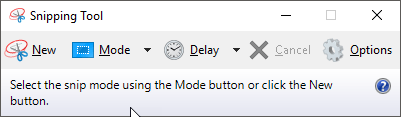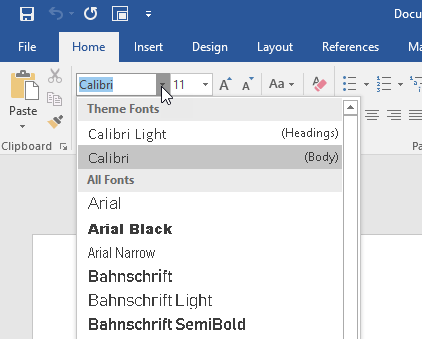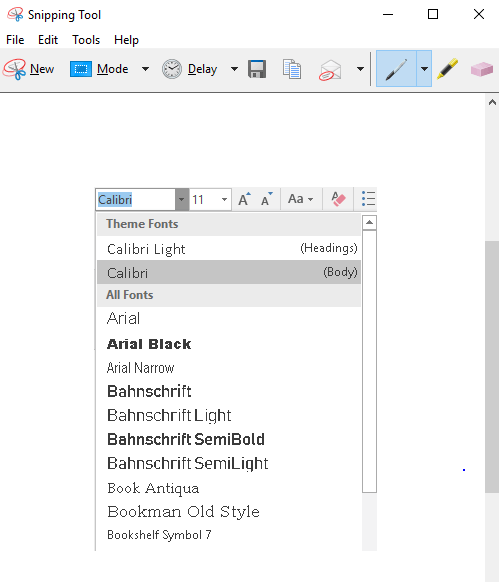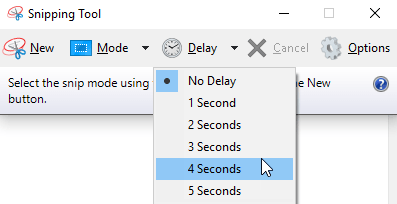Bár sokan elkezdték használni a Windows Snipping eszközt a harmadik féltől származó termék helyett, hogy megragadják a képernyőképeket, sokan nem veszik észre, hogy felhasználhatók arra is, hogy elkapják azokat a kényelmetlen felbukkanó menüket, amelyek olyan kritikusak, amikor leírják, hogyan lehet tegyen valamit egy dokumentumban vagy egy weboldalon.
Először indítsa el a Snipping Tool alkalmazást; ez a kiegészítők mappájában található. Csak kattints a Start gombra, és írd be a szkennelést.
A Snipping Tool és más képernyőképek részletesebb áttekintéséhez nézd meg a 0
A Snipping Tool használata
Ha elindul a Snipping Tool alkalmazás, és rákattint az Újgombra,
Normális esetben ezen a ponton rajzolna egy téglalapot vagy egy szabadkézi vázlat (az Ön által választott módtól függően), hogy elkezdje rögzíteni az utána következőket, és az eredmények a Snipping Tool ablakban jelennek meg.
Ehelyett nyomja meg az ESCgombot a billentyűzeten. A képernyőn azonnal tisztázni kell, úgy néz ki, mintha semmi sem történik, kivéve, hogy a Snipping Tool felbukkanó alkalmazásának továbbra is láthatónak kell lennie. Ne aggódjon, ez normális.
A következő lépjen be az alkalmazásához, amelynek felugró menüje van. Ebben az esetben a betűtípus felugró menüjét rögzítjük, amikor a Aktuális betűtípusmegjelenítésre kattintunk a Wordben.
Ezután nyomja meg a Ctrl billentyűt- PrintScrkombináció a billentyűzeten (nyomd le és tartsd lenyomva a Ctrl billentyűt, miközben eléred és nyomd meg a Scrn nyomógombot, majd engedje el egyszerre mindkét gombot). A képernyőn azonnal újra felhős kell.
Ezúttal a felbukkanó menü továbbra is látható a képernyőn. A legördülő menüből kattintsunk arra a sarkára, ahol meg szeretnénk ragadni a képet, majd tartsuk lenyomva az egérgombot, miközben új pozícióba költözünk, rajzolunk egy téglalapot a befogni kívánt képernyő részéig, majd engedje el.
Amint megtörtént, az elkapott képernyő része megjelenik a Snipping Tool alkalmazás ablakában, ahol megmentheti, majd bármit is végezhet, amennyit csak akar. A következőképpen kell kinéznie:
Ezzel a módszerrel bármelyik jobb kattintású helyi menüt rögzíthet a Windows rendszerben. A fenti módszer jól működik, de egy másik módszerrel is alkalmazhat, amely késleltetés hozzáadásával jár. Egyszerűen kattintson a Késleltetésgombra, és adjon magának néhány másodpercet a felvétel megkezdése előtt.
, akkor nyissa meg a felbukkanó menüt vagy kattintson a jobb gombbal a menüre, majd várjon, amíg a képernyőfelvétel elindul. Élvezze!
Megjegyzés: A Snipping Tool képernyő Mode gombjának lefelé mutató nyíljára kattintva is rajzolhatja vagy rögzítheti képét Free Form, Window vagy Full Screen .